Режим наложения Colour Dodge нужен для создания более красочных изображений. Он повышает яркость и контрастность для всех оттенков и цветов, кроме черного. При этом сильно повышается цветовая полярность. В русской локализации Color Dodge в иллюстраторе переведен как "осветление основы".
Принцип работы
Как и было сказано, такой режим осветляет все цвета, кроме черного, и делает их ярче. На примере в этом можно убедиться следующим образом. Нужно на рабочую область перенести две произвольных фигуры, таким образом, чтобы они пересекались между собой. Одна из фигур должна быть черная, другая произвольного цвета. Затем в режиме наложения нужно установить режим осветления основы и выбрать соответствующий уровень прозрачности. При этом цвет черного прямоугольника не изменится. Это говорит о том, что черный цвет невозможно заменить при помощи осветления основы.
Инструкция по работе
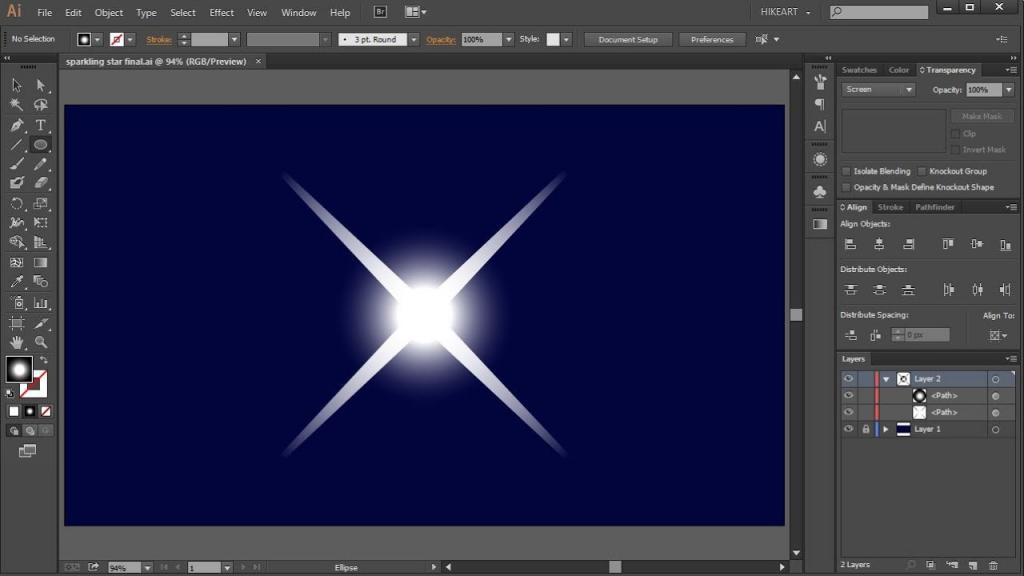
Для того чтобы создать правильную иллюстрацию при помощи режима, следуйте следующим шагам:
- На рабочую область поместите прямоугольник и залейте его черным (RGB = 0,0,0).
- Затем выделите его и создайте сетчатый градиент. Нужно задать число строк и столбцов фигуры. Выберите число и подтвердите выбор.
- При помощи функции "Прямое выделение" выберите центральный узел сетки и измените его цвет на темно-синий.
- Затем одна строка сверху и снизу также выделяется, и для них устанавливается более темный синий цвет.
- Для обеспечения привлекательного внешнего вида нужно создать еще одну фоновую фигуру, залить ее вертикальным способом градиентом от белого к черному.
- Затем можно наложить режим Colour Dodge.
- В результате получится фон для текста.
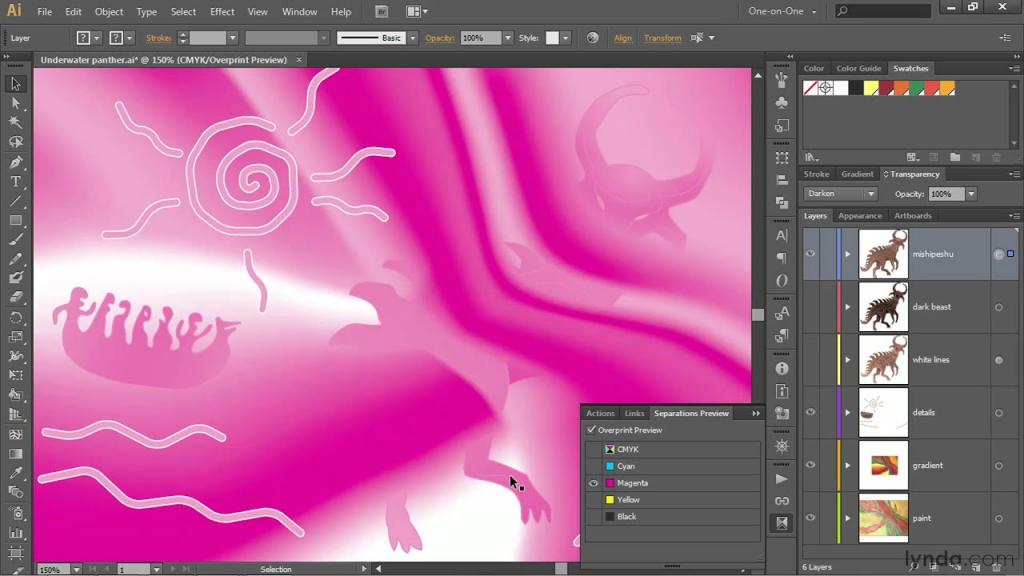
Как улучшить результат?
Чтобы улучшить результат, можно усложнить вид фигуры. Для этого можно дополнительно образовать еще одну фигуру, например, прямоугольник, затем создать радиальный градиент белого цвета к центру и снова применить режим наложения. После осветления основы получится интересный световой эффект.

Затем можно добавить еще несколько эффектов. Разместите в рабочей области очень темный прямоугольник, который будет заполняться градиентом. Цветовые решения выберите самостоятельно, как и пределы числовых значений красного, зеленого и синего. После чего повторите такие же действия с новым прямоугольником, на котором градиент будет расположен по вертикали. Цвет для градиента - серый. Затем осветлите полученное изображение. В результате получится красивый фон для текста. Кроме того, осветление основы может использоваться и во многих других ситуациях.






















